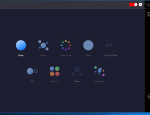Pour ce qui est de la mise en place côté LED, c'est un peu plus compliqué. Notre carte mère Aorus Z270X Gaming 5 étant équipée du RGB Fusion, nous allons bien évidemment utiliser la connectique RGB fournie. Cela va donc passer par le câble doté d'un connecteur femelle 4 broches à une extrémité, et à l'autre, de 3 connecteurs 4 broches mâle. Le côté femelle va aller sur le câble de rallonge RGB fourni de base avec la carte mère, tandis que les côtés femelles vont aller directement dans les barrettes.
Pour ce branchement, il faudra faire bien attention au sens de branchement. Le conducteur noir correspond au 12 V sur chaque câble, il faut donc toujours les relier ensemble. Sur les barrettes, comme mentionné dans la notice, le noir est situé tout en haut.
Quant au dernier connecteur mâle, il permettra en fait de continuer le branchement RGB, pour y brancher notamment une barre de LED destinée à illuminer l'ensemble du boitier par exemple. Au final, ça fait pas mal de câbles supplémentaires.
Afin de gérer l'illumination du PC, Gigabyte fournit une nouvelle application dédiée au sujet, dénommée RGB Fusion. Elle gère à la fois les LEDS embarquées sur la carte mère et les systèmes compatibles, branchés sur le connecteur dédié à cet effet. Cela est bien évidemment le cas du kit Evo X.
Globalement, l'application est simple à utiliser. Le premier onglet, dénommé « Basic », permet de gérer les effets et les réglages de lumières, mais sur toutes les LEDS. Le 2eme onglet, « Advanced » porte bien son nom. Il permet de gérer les LEDS de la Gaming 5 de manière indépendante, par zone.
Et voici maintenant le résultat, « en vrai » :
On voit que non seulement le dessus des barrettes est illuminé, mais c'est aussi le cas du logo, présent sur la tranche. De plus, les câbles nécessaires à cette illumination, et qui sont assez disgracieux, ne sont pas du tout visibles dans ces conditions, ce qui est plutôt une bonne chose.
Passons maintenant aux tests de performance proprement dits !
Pour ce branchement, il faudra faire bien attention au sens de branchement. Le conducteur noir correspond au 12 V sur chaque câble, il faut donc toujours les relier ensemble. Sur les barrettes, comme mentionné dans la notice, le noir est situé tout en haut.
Quant au dernier connecteur mâle, il permettra en fait de continuer le branchement RGB, pour y brancher notamment une barre de LED destinée à illuminer l'ensemble du boitier par exemple. Au final, ça fait pas mal de câbles supplémentaires.
Afin de gérer l'illumination du PC, Gigabyte fournit une nouvelle application dédiée au sujet, dénommée RGB Fusion. Elle gère à la fois les LEDS embarquées sur la carte mère et les systèmes compatibles, branchés sur le connecteur dédié à cet effet. Cela est bien évidemment le cas du kit Evo X.
Globalement, l'application est simple à utiliser. Le premier onglet, dénommé « Basic », permet de gérer les effets et les réglages de lumières, mais sur toutes les LEDS. Le 2eme onglet, « Advanced » porte bien son nom. Il permet de gérer les LEDS de la Gaming 5 de manière indépendante, par zone.
Et voici maintenant le résultat, « en vrai » :
On voit que non seulement le dessus des barrettes est illuminé, mais c'est aussi le cas du logo, présent sur la tranche. De plus, les câbles nécessaires à cette illumination, et qui sont assez disgracieux, ne sont pas du tout visibles dans ces conditions, ce qui est plutôt une bonne chose.
Passons maintenant aux tests de performance proprement dits !